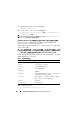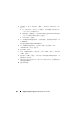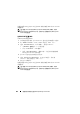Users Guide
配置协议将信息发送给 Dell OpenManage IT Assistant
227
配置 IPMI
要使 IT Assistant 能够查找 IPMI 兼容的设备,应在 Managed System 上配
置 BMC。还可以配置 BMC 向 IT Assistant 发送警报。
可以从 Dell OpenManage Server Administrator GUI 或 BIOS-POST (操作
系统前环境)配置 BMC。
从 Server Administrator 配置 BMC
1
登录到
Managed System
的
Server Administrator
主页。
2
在左窗格中,单击 “
System
”(系统)对象。
3
单击 “
Main System Chassis
”(主系统机箱)对象。
4
单击 “
Remote Access
”(远程访问)对象。
将显示 “
BMC Information
”(
BMC
信息)窗口。
5
单击 “
Configuration
”(配置)选项卡。
在 “
Configuration
”(配置)选项卡下面,选择 “
Enable NIC
”(启
用
NIC
)和 “
Enable IPMI Over LAN
”(启用
IPMI Over LAN
), 然
后提供 “
New Encryption Key
”(新密钥)。
注 :
“New Encryption Key”(新密钥)(或 KG 密钥)的值是十六进制
值。但是, KG 密钥只能在 Dell PowerEdge x9xx 和更高版本的系统上使
用,这些系统支持 IPMI 版本 2.0。默认情况下, BMC 上禁用 KG 密钥。
6
单击 “
User
”(用户)选项卡。
7
选择管理员用户
ID
。
8
在 “
Users
”(用户)页上,输入用户名和密码。
注 :
默认用户名为 root,默认密码为 calvin。
9
要配置
Managed System
向
IT Assistant
发送警报,在左窗格上单击
“
System
”(系统)对象。
10
单击 “
Alert Management
”(警报管理)选项卡。
11
单击 “
Platform Events
”(平台事件)。
12
选中要发送警报的 “
Generate Alert
”(生成警报)复选框。
注 :
要生成一个警报,必须选择 “Generate Alert”(生成警报)和
“Enable Platform Events Alerts”(启用平台事件警报)。
13
单击 “
Apply Changes
”(应用更改)。